Jak obnovit smazaná videa z paměti telefonu Android
Pokud máte podobnou věc na mysli a chtěli byste obnovit smazaná videa z vašeho Androidu, pak jste na správném místě. Před časem jsem omylem smazal některá ze svých důležitých videí z telefonu Samsung, čehož jsem okamžitě litoval. To mě přimělo hledat různé způsoby, jak úspěšně načíst smazaná videa z mého telefonu. Po vyzkoušení a testování různých metod jsem přišel na 2 chytré způsoby, jak obnovit smazané fotografie a videa z Androidu přímo zde.
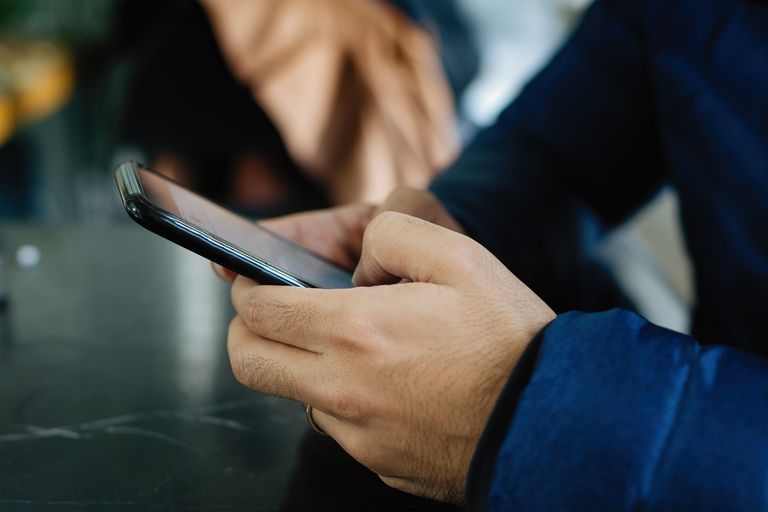
Část 1: Jak obnovit smazané soubory v systému Android bez počítače?
V případě, že chcete obnovit videa ze svého Androidu bez použití počítače, můžete zkusit tento přístup. Pokud máte nové zařízení Android, bude mít v galerii také vyhrazenou složku „Nedávno smazané“. V ideálním případě, kdykoli smažete fotografii nebo video, přesune se do složky Nedávno smazané ve vašem zařízení, kde bude uložena na dalších 30 dní.
Pokud tedy neuplynulo více než 30 dní, můžete z něj obnovit smazaná videa. Upozorňujeme, že to bude fungovat pouze po omezenou dobu a pokud je tato funkce ve vašem zařízení přítomna. Chcete-li zjistit, jak obnovit smazané soubory v systému Android bez počítače, postupujte takto:
Krok 1: Navštivte v telefonu složku Nedávno smazané
Nejprve stačí spustit aplikaci Fotografie nebo Galerie na vašem Androidu a vyhledat složku Nedávno smazané. Většinou se složka nachází ve spodní části aplikace Fotky za všemi ostatními složkami.

Krok 2: Vyberte a obnovte smazaná videa
Zde si můžete prohlédnout všechny fotky a videa, které byly smazány za posledních 30 dní, s jejich časovými razítky. Nyní můžete pouze dlouhým klepnutím na ikonu videa vybrat. Pokud chcete, můžete zde provést více výběrů a stačí klepnout na ikonu obnovení. Tím přesunete vybrané fotografie/videa ze složky Nedávno smazané do jejich původního umístění.
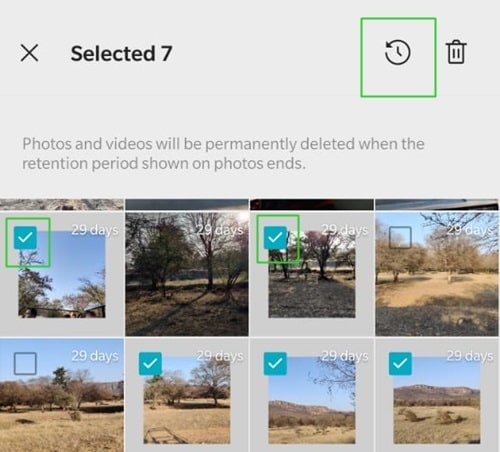
Část 2: Jak obnovit smazaná videa z paměti telefonu vašeho Androidu?
Pokud vaše zařízení Android nemá složku Nedávno smazané nebo v ní nemůžete najít svá videa, můžete vyzkoušet toto řešení. S pomocí spolehlivého nástroje pro obnovu videa Android, jako je DrFoneTool – Záchrana dat, můžete snadno získat svá data. Je to první nástroj pro obnovu dat pro zařízení Android, který má jednu z nejvyšších rychlostí obnovy v oboru.

DrFoneTool – Záchrana dat (Android)
První světový software pro získávání dat pro nefunkční zařízení Android.
- Lze jej také použít k obnově dat z poškozených zařízení nebo zařízení, která jsou poškozena jiným způsobem, jako jsou například ta, která uvízla ve smyčce restartu.
- Nejvyšší rychlost vyhledávání v oboru.
- Obnovte fotografie, videa, kontakty, zprávy, protokoly hovorů a další.
- Kompatibilní se zařízeními Samsung Galaxy.
- DrFoneTool – Data Recovery vám může pomoci získat zpět ztracené smazané fotografie ve všech scénářích, jako je náhodné smazání, naformátované zařízení, napadení virem a tak dále.
- Nejen k obnovení smazaných fotografií a videí, ale může také extrahovat vaše ztracené dokumenty, kontakty, zprávy, protokoly hovorů a další typy dat.
- Kromě načítání smazaných videí z úložiště zařízení může také extrahovat vaše data z připojené SD karty nebo rozbitého zařízení.
- Nástroj pro obnovu videa Android se velmi snadno používá a umožní vám zobrazit náhled dat, abyste mohli selektivně načíst požadované soubory.
- Aplikace je plně kompatibilní s více než 6000 různými modely Android a nebude potřebovat přístup root na vašem zařízení.
Chcete-li se dozvědět, jak obnovit smazaná videa z Androidu pomocí nástroje DrFoneTool – Data Recovery (Android), stačí postupovat podle tohoto základního cvičení.
Krok 1: Spusťte nástroj Android Video Recovery Tool
Pro začátek stačí připojit zařízení Android k počítači a spustit na něm sadu nástrojů DrFoneTool. Z domovské stránky aplikace stačí přejít do aplikace „Data Recovery“.

Krok 2: Vyberte soubory k obnovení a spusťte proces
Nyní stačí vybrat možnost obnovit data z úložiště zařízení Android zleva a získat následující obrazovku. Zde můžete dále vybrat různé typy dat, která chcete obnovit. Jakmile vyberete „Videa“ (nebo jakýkoli jiný typ dat), stačí kliknout na tlačítko „Start“.

Krok 3: Náhled a obnovení smazaných videí

Po dokončení procesu obnovy videa Android můžete zobrazit náhled souborů uvedených v různých kategoriích. Nyní si můžete prohlédnout a vybrat videa podle svého výběru a kliknutím na tlačítko „Obnovit“ je uložit přímo do telefonu nebo počítače.

Část 3: Nejčastější dotazy týkající se obnovy videa Android
- Jak obnovit smazaná videa z vnitřní paměti telefonu v systému Android?
Chcete-li se dozvědět, jak obnovit smazaná videa z vnitřní paměti zařízení, můžete použít spolehlivý nástroj, jako je DrFoneTool – Data Recovery (Android). Aplikace se velmi snadno používá a můžete sledovat jednoduchý proces proklikávání a obnovit svá videa.
- Je možné obnovit smazaná videa z nerootovaného Androidu?
Ano, smazané fotografie a videa z nerootovaného zařízení můžete obnovit pomocí nástroje, jako je DrFoneTool – Data Recovery. Aplikace pro obnovu videa pro Android je 100% bezpečná a ke svému fungování nepotřebuje v telefonu přístup root.
- Mohu po obnovení továrního nastavení obnovit smazaná videa z Androidu?
Obnovení továrního nastavení zformátuje váš telefon Android a zbaví se všech uložených dat (jako jsou fotografie/videa). Smazaná videa z něj však můžete obnovit pomocí nástroje pro obnovu dat s vysokou úspěšností, jako je DrFoneTool – Data Recovery. Jen se ujistěte, že používáte obnovení videa Android co nejdříve, abyste získali pozitivní výsledky.
To je zábal, všichni! Po přečtení tohoto informativního průvodce byste byli schopni obnovit smazaná videa z Androidu v každém možném scénáři. Uvedl jsem metody, jak se naučit, jak obnovit smazané soubory v systému Android bez počítače as ním. Jak můžete vidět, pokud chcete dosáhnout lepších výsledků, použijte profesionální nástroj pro obnovu videa Android, jako je DrFoneTool – Záchrana dat. Můžete to vyzkoušet zdarma a dokonce sdílet tento příspěvek s ostatními, abyste je naučili, jak obnovit smazaná videa z Androidu jako profesionál.
poslední články

